Ερώτηση
Θέμα: Πώς να αφαιρέσετε το πλαίσιο αναζήτησης Cortana από τη γραμμή εργασιών των Windows 10;
Το πλαίσιο αναζήτησης Cortana καταλαμβάνει πολύ χώρο στη γραμμή εργασιών. Δεν το χρησιμοποιώ πολύ, οπότε θα ήθελα να το αφαιρέσω. Μπορείτε να μου πείτε αν είναι δυνατόν;
Λυμένη απάντηση
Ο σχεδιασμός και η ευκολία των Windows 10 συζητούνται ιδιαίτερα από χρήστες και ειδικούς. Το πλαίσιο αναζήτησης Cortana είναι ένα από τα χαρακτηριστικά που έχει λάβει πολλά αρνητικά σχόλια. Είναι τεράστιο και καταλαμβάνει πολύ χώρο.
Η Cortana είναι ένας βοηθός των Windows που υποτίθεται ότι απλοποιεί την εργασία με τον υπολογιστή και προσφέρει καλύτερη εμπειρία στους χρήστες. Ωστόσο, δεν βρίσκουν όλοι οι άνθρωποι αυτή τη δυνατότητα χρήσιμη ή απαραίτητη. Πολλοί χρήστες ισχυρίζονται ότι χρειάζονται μόνο μια απλή λειτουργία αναζήτησης των Windows κάθε τόσο.
Επομένως, το να έχετε ένα τεράστιο κουτί που σας θέλει να ρωτάτε οτιδήποτε ανά πάσα στιγμή μπορεί να φαίνεται ενοχλητικό και να κάνει τη γραμμή εργασιών να φαίνεται αδέξια. Ευτυχώς, υπάρχουν τρεις τρόποι με τους οποίους μπορείτε να κάνετε το πλαίσιο αναζήτησης Cortana λιγότερο ενοχλητικό:
- Συρρικνώνοντάς το.
- Το κρύβεις.
- Αφαιρώντας το.
Εάν χρησιμοποιείτε την Cortana μια στο τόσο και δεν θέλετε να χάσετε καμία από τις δυνατότητες της, θα πρέπει να επιλέξετε την πρώτη επιλογή και απλώς να τη συρρικνώσετε. Το τεράστιο πλαίσιο αναζήτησης θα αντικατασταθεί μόνο με το εικονίδιο της Cortana με έναν μικρό κύκλο. Επομένως, καμία από τις λειτουργίες του βοηθού δεν θα επηρεαστεί.
Εάν επιλέξετε να αποκρύψετε το πλαίσιο αναζήτησης Cortana από τη γραμμή εργασιών, ο βοηθός των Windows συνεχίζει να εκτελείται στο παρασκήνιο και να εκτελεί άλλες εργασίες.
Τέλος, μπορείτε να απενεργοποιήσετε εντελώς την Cortana και να απαλλαγείτε από το πλαίσιο αναζήτησης, τις ενοχλητικές ειδοποιήσεις και άλλες δυνατότητες. Ωστόσο, θα μπορείτε να χρησιμοποιήσετε μια κανονική λειτουργία αναζήτησης των Windows.
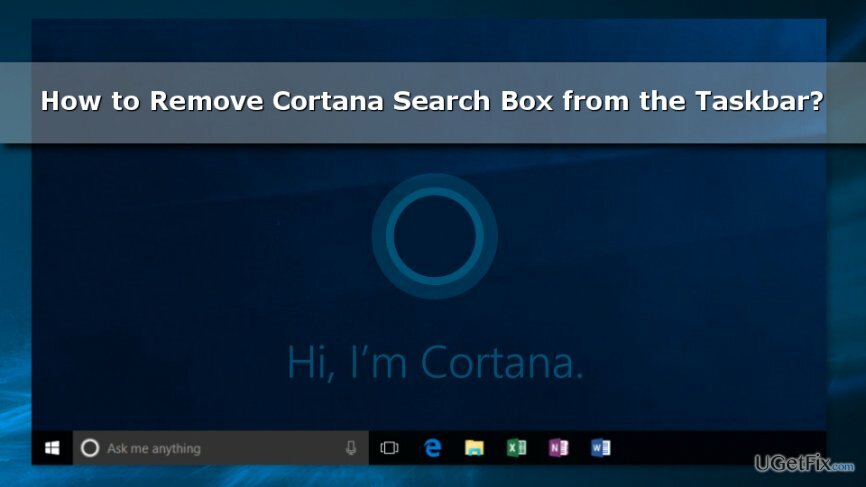
Συρρίκνωση του πλαισίου αναζήτησης Cortana από τη γραμμή εργασιών των Windows 10
Για να επαναφέρετε την κορυφαία απόδοση του υπολογιστή σας, πρέπει να αγοράσετε την έκδοση με άδεια χρήσης Reimage Reimage λογισμικό επισκευής.
Εάν θέλετε μόνο να εξοικονομήσετε χώρο στη γραμμή εργασιών και να συνεχίσετε να χρησιμοποιείτε την Cortana, πρέπει απλώς να ακολουθήσετε τρία απλά βήματα και να τη συρρικνώσετε:
- Κάντε δεξί κλικ στη γραμμή αναζήτησης (ή κενό χώρο στη γραμμή εργασιών).
- Επιλέγω Cortana από το αναπτυσσόμενο μενού.
- Στη συνέχεια κάντε κλικ στο Εμφάνιση εικονιδίου Cortana επιλογή.
Μόλις κάνετε κλικ σε αυτό, το τεράστιο πλαίσιο αναζήτησης Cortana θα εξαφανιστεί αμέσως. Αντί για αυτό, θα δείτε ένα μικρό εικονίδιο με το λογότυπο του κύκλου Cortana. Έτσι, κάθε φορά που χρειάζεται να χρησιμοποιήσετε τον βοηθό των Windows, πρέπει απλώς να κάνετε κλικ σε αυτόν.
Απόκρυψη πλαισίου αναζήτησης Cortana από τη γραμμή εργασιών
Για να επαναφέρετε την κορυφαία απόδοση του υπολογιστή σας, πρέπει να αγοράσετε την έκδοση με άδεια χρήσης Reimage Reimage λογισμικό επισκευής.
Αυτή η επιλογή επιτρέπει την απόκρυψη της Cortana από τη γραμμή εργασιών. Επομένως, εάν δεν χρειάζεστε τις υπηρεσίες του βοηθού των Windows, ακολουθήστε αυτά τα βήματα:
- Κάντε δεξί κλικ σε ένα κενό στη γραμμή εργασιών.
- Επιλέγω Cortana από το μενού που εμφανίζεται.
- Επιλέξτε το Κρυμμένος επιλογή.
Το πλαίσιο αναζήτησης Cortana θα είναι κρυφό από τη γραμμή εργασιών. Ωστόσο, θα συνεχίσει να εκτελείται στο παρασκήνιο. Έτσι, θα μπορείτε να χρησιμοποιήσετε άλλες δυνατότητες.
Απενεργοποίηση της Cortana από τα Windows 10
Για να επαναφέρετε την κορυφαία απόδοση του υπολογιστή σας, πρέπει να αγοράσετε την έκδοση με άδεια χρήσης Reimage Reimage λογισμικό επισκευής.
Εάν δεν βρίσκετε την Cortana χρήσιμη ή βολική, μπορείτε να την απενεργοποιήσετε εντελώς. Ως αποτέλεσμα, θα μπορείτε να χρησιμοποιείτε μόνο την κανονική αναζήτηση των Windows. Μπορείτε να βρείτε αναλυτικές οδηγίες για το πώς να απενεργοποιήσετε την Cortana εδώ.
Βελτιστοποιήστε το σύστημά σας και κάντε το να λειτουργεί πιο αποτελεσματικά
Βελτιστοποιήστε το σύστημά σας τώρα! Εάν δεν θέλετε να επιθεωρήσετε τον υπολογιστή σας με μη αυτόματο τρόπο και αγωνίζεστε να βρείτε προβλήματα που τον επιβραδύνουν, μπορείτε να χρησιμοποιήσετε το λογισμικό βελτιστοποίησης που παρατίθεται παρακάτω. Όλες αυτές οι λύσεις έχουν δοκιμαστεί από την ομάδα του ugetfix.com για να είναι σίγουροι ότι συμβάλλουν στη βελτίωση του συστήματος. Για να βελτιστοποιήσετε τον υπολογιστή σας με ένα μόνο κλικ, επιλέξτε ένα από αυτά τα εργαλεία:
Προσφορά
Κάν 'το τώρα!
Κατεβάστεβελτιστοποιητής υπολογιστήΕυτυχία
Εγγύηση
Κάν 'το τώρα!
Κατεβάστεβελτιστοποιητής υπολογιστήΕυτυχία
Εγγύηση
Εάν δεν είστε ικανοποιημένοι με το Reimage και πιστεύετε ότι απέτυχε να βελτιώσει τον υπολογιστή σας, μη διστάσετε να επικοινωνήσετε μαζί μας! Παρακαλούμε, δώστε μας όλες τις λεπτομέρειες σχετικά με το πρόβλημά σας.
Αυτή η κατοχυρωμένη με δίπλωμα ευρεσιτεχνίας διαδικασία επισκευής χρησιμοποιεί μια βάση δεδομένων με 25 εκατομμύρια στοιχεία που μπορούν να αντικαταστήσουν οποιοδήποτε κατεστραμμένο ή λείπει αρχείο στον υπολογιστή του χρήστη.
Για να επισκευάσετε το κατεστραμμένο σύστημα, πρέπει να αγοράσετε την έκδοση με άδεια χρήσης Reimage εργαλείο αφαίρεσης κακόβουλου λογισμικού.

Αποκτήστε πρόσβαση σε περιεχόμενο βίντεο με γεωγραφικούς περιορισμούς με ένα VPN
Ιδιωτική πρόσβαση στο Διαδίκτυο είναι ένα VPN που μπορεί να αποτρέψει τον πάροχο υπηρεσιών Διαδικτύου σας, το κυβέρνηση, και τρίτα μέρη από την παρακολούθηση στο διαδίκτυο και σας επιτρέπουν να παραμείνετε εντελώς ανώνυμοι. Το λογισμικό παρέχει αποκλειστικούς διακομιστές για torrenting και streaming, διασφαλίζοντας τη βέλτιστη απόδοση και δεν σας επιβραδύνει. Μπορείτε επίσης να παρακάμψετε γεωγραφικούς περιορισμούς και να προβάλετε υπηρεσίες όπως Netflix, BBC, Disney+ και άλλες δημοφιλείς υπηρεσίες ροής χωρίς περιορισμούς, ανεξάρτητα από το πού βρίσκεστε.
Μην πληρώνετε τους δημιουργούς ransomware – χρησιμοποιήστε εναλλακτικές επιλογές ανάκτησης δεδομένων
Οι επιθέσεις κακόβουλου λογισμικού, ιδιαίτερα το ransomware, αποτελούν μακράν τον μεγαλύτερο κίνδυνο για τις φωτογραφίες, τα βίντεο, τα αρχεία της εργασίας ή του σχολείου σας. Δεδομένου ότι οι εγκληματίες του κυβερνοχώρου χρησιμοποιούν έναν ισχυρό αλγόριθμο κρυπτογράφησης για το κλείδωμα των δεδομένων, δεν μπορεί πλέον να χρησιμοποιηθεί έως ότου πληρωθούν λύτρα σε bitcoin. Αντί να πληρώνετε χάκερ, θα πρέπει πρώτα να προσπαθήσετε να χρησιμοποιήσετε εναλλακτική ανάκτηση μεθόδους που θα μπορούσαν να σας βοηθήσουν να ανακτήσετε τουλάχιστον ένα μέρος των χαμένων δεδομένων. Διαφορετικά, μπορεί να χάσετε και τα χρήματά σας, μαζί με τα αρχεία. Ένα από τα καλύτερα εργαλεία που θα μπορούσε να επαναφέρει τουλάχιστον μερικά από τα κρυπτογραφημένα αρχεία – Data Recovery Pro.